まずTSUNAMIのファイルを歪ませてからスクラッチノイズをかぶせます。
◆波形編集ソフトを持っていても普段はあまり使わない機能を試してみようという試みです。
凝ってくればミックスは結構利用する機能ではないでしょうか?
これは波形編集ソフトで複写→貼付を繰り返せばいいのですが「WaveZ」というソフトでは同じファイルを指定して複数回ドラッグ&ドロップするだけで高速に複写結合できますので、これを利用しました。

同じファイルを数回繰り返してウィンドに放り込むだけです。
ソフトを起動して「ファイル」から[3]でMP3を再変換したTSUNAMIのファイルを開きます。
図1の画面になります。


↓
図3

いろいろノブを回して歪みの程度を確認しながら行いましょう。あまり歪みすぎても鑑賞に耐えませんので。
程度を確認したらOKボタンを押して処理終了。別名で保存しておきましょう。
「Sound Engine」では「音量」→ボリュームで調整します。(図2コマンド表示参照)
通常のレコードではスクラッチノイズがそれほど多いものは限られますので増幅した方がリアルです。どうせ「ヤラセ」なんだから。。。
私の「隠密剣士」のソノシートに限っていえばあまりにノイズレベルが高くて低くしましたが(^^;
A.wavとB.wavを前後につなげてA+B.wavというファイルを作るのに対してミックスは図4のようにA.wavとB.wavを混合して(A&B).wavというファイルを作る作業です。
TSUNAMIのファイルにスクラッチをかぶせる作業で、この特集でのメインの処理になります。
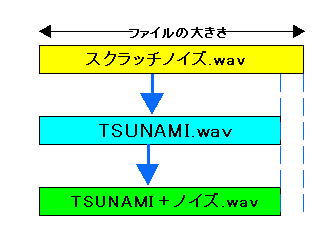
■結合・分割といった基本的な機能は色々なソフトがあるのですがミックス機能はそれほど利用しないせいか、なかなか思い通りにいきません。
■EazyCD付属のサウンドエディタでも「ミックス貼付」という機能があるのですが、ノイズの音色がちょっと変わってしまいました。
■使用した「Sound Engine」ではTSUNAMIのファイルにノイズファイルをドラッグ&ドロップするだけで一括処理できるので大変簡単にできました。
■上記図1のTSUNAMI画面を開いている部分にエクスプローラなどでスクラッチノイズのファイルを、このウインドにドラック&ドロップします。
| 図5 |
左のウィンドが開きますのでミックスにチェックを入れてOKボタンを押します。 さらにTSUNAMIの曲の前後に各5秒程度の短いノイズのファイルを追加すれば、最初に無音部分をつくらなくてもレコードの外周から始まって、曲の終了後の空回りがうまく表現できます。 |
10秒程度で処理が終わり図6のようになります。
これを再生するとスクラッチノイズがプチプチ聞こえるTSUNAMIの誕生です。
波形編集ソフトはどれもイコライザ機能は必ずあるのでこれを利用しても面白い。